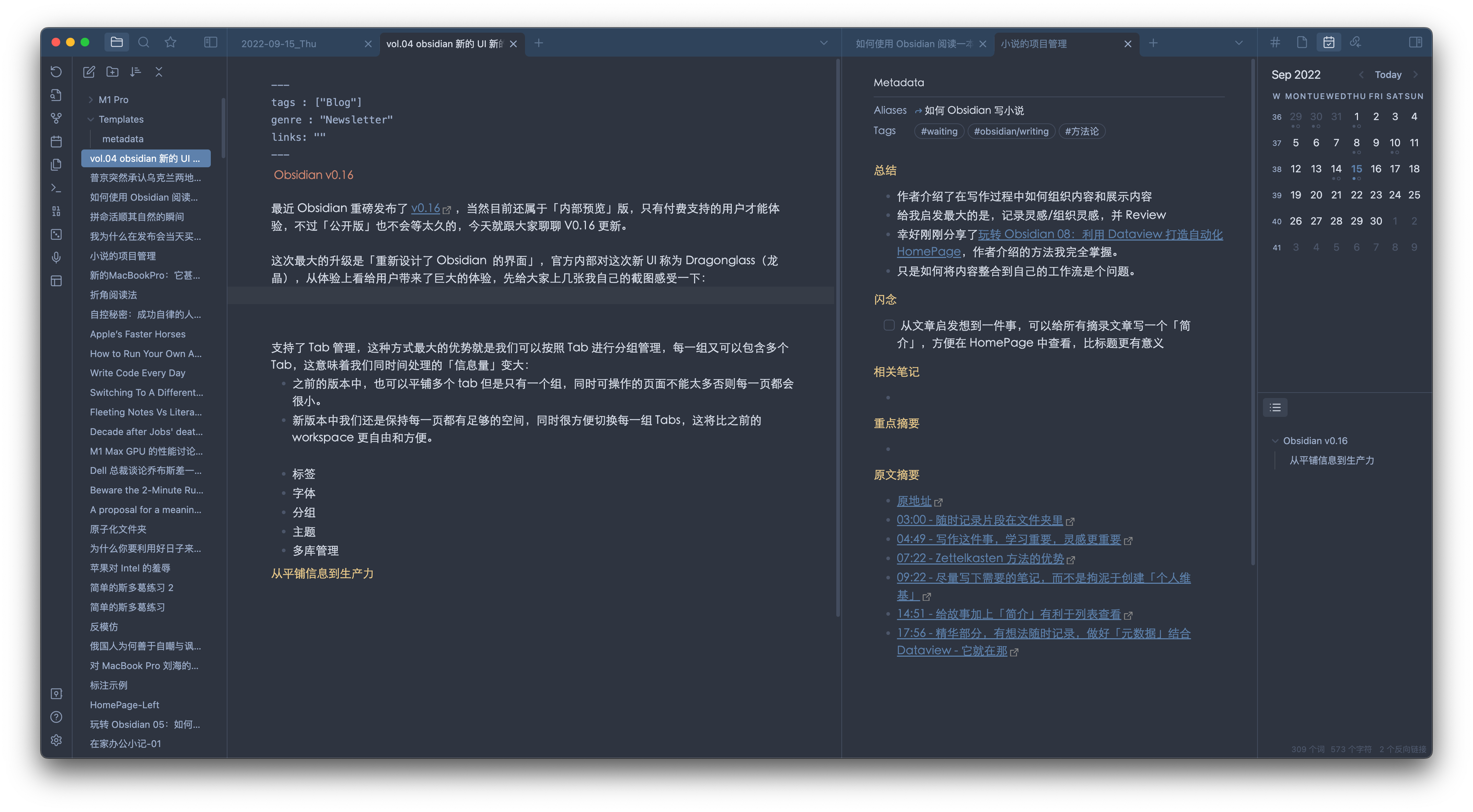打算开一个新的系列「Obsidian 综述」,不同于「玩转 Obsidian」系列,「综述」更关注 Obsidian 的功能和插件的使用,而「玩转」系列更成体系,它们的区别:
- 综述系列重点在「介绍」,针对 Obsidian 近期的新功能、新插件、新主题进行体验。并在使用过一段时间之后,进行简单的介绍和归纳。
- 玩转系列重点在「方法论」,是在吃透了「综述」内容之后,结合自己的体验进行总结和提炼。
v0.16 重磅更新
最近 Obsidian 重磅发布了 v0.16 ,当然目前还属于「内部预览」版,只有付费支持的用户才能体验,不过大家也不用着急,通常「公开版」也不会等太久。
最大的升级是「重新设计了 Obsidian 的界面」带来了「标签组」等重磅功能,官方内部对这次新 UI 称为 Dragonglass(龙晶),从体验上看完全颠覆了从前我对 Obsidian 界面和易用性上的感知,贴几张个人使用的图大家感受一下:
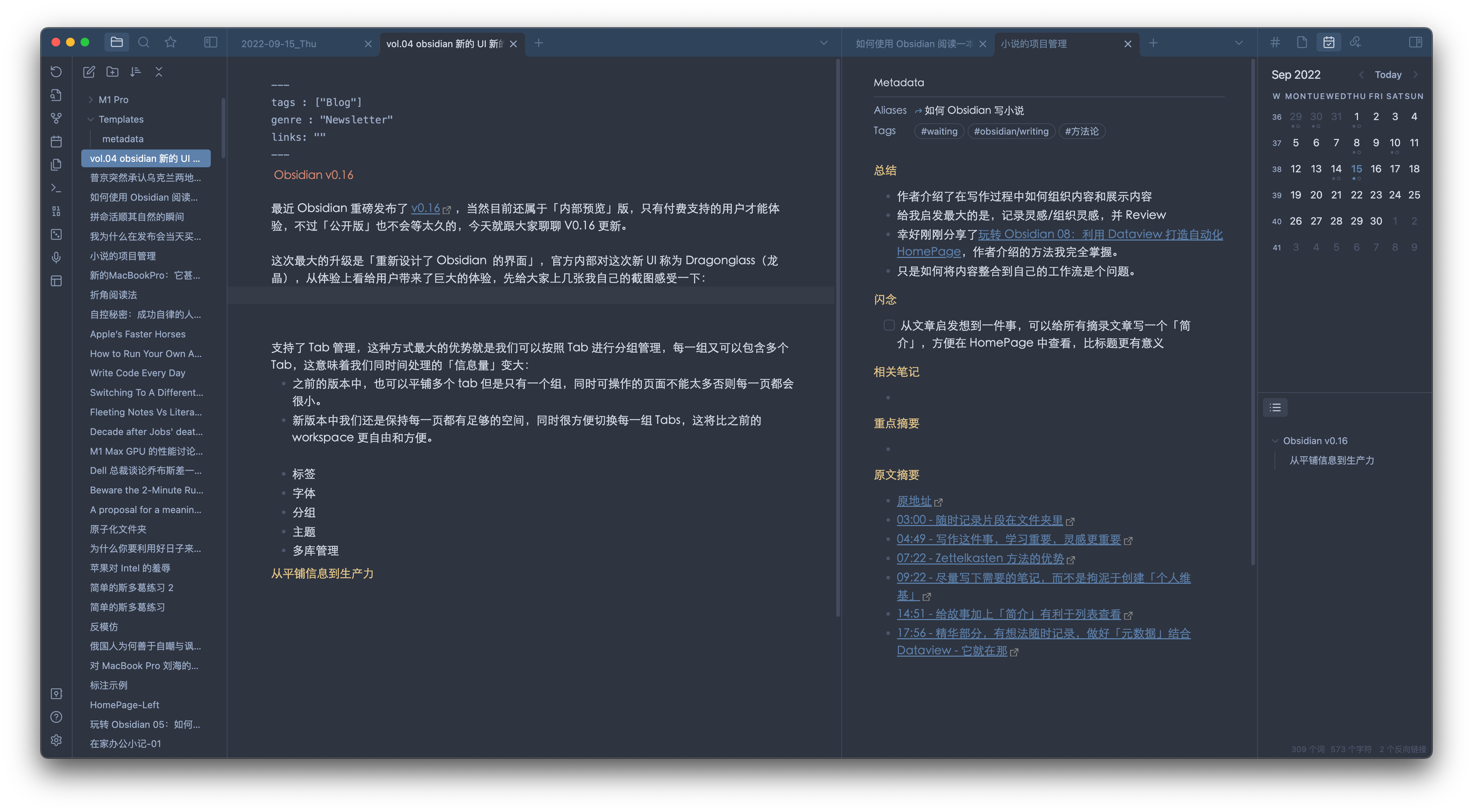
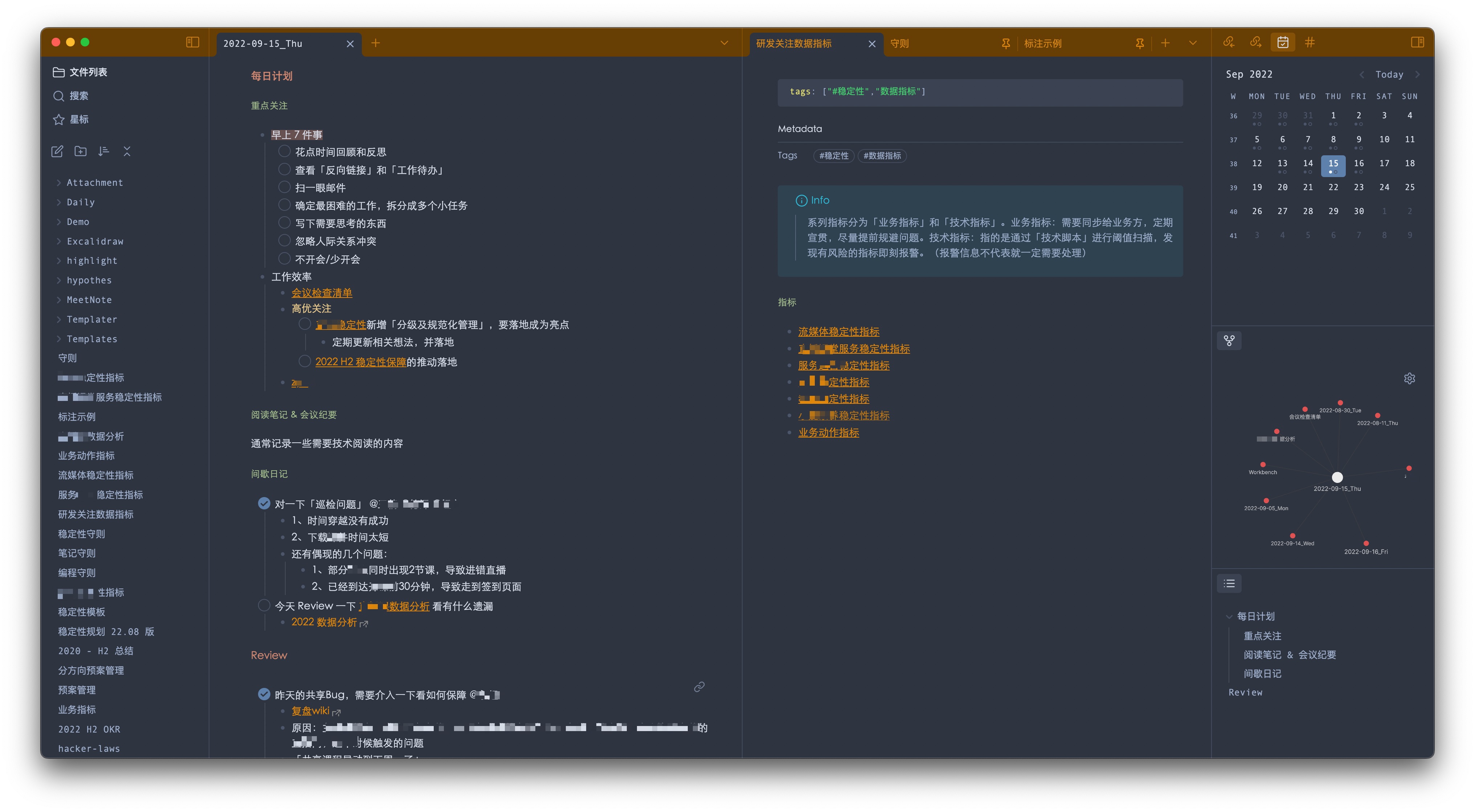
这次 UI 升级是重头戏,本篇不会事无巨细的介绍所有升级点,我会挑选几条个人最满意的地方跟大家展开介绍,如果您想了解本次所有升级功能可以参考官方文档:
工作区支持「标签组」
本次升级引入了「标签组」概念,「标签组」简单理解,就像我们在「浏览器」上使用「标签组」一样,在 Obsidian 中通过多个「标签组」每个组多个「标签页」,可以较大限度的实现「平铺散列」的阅读方式,如图:
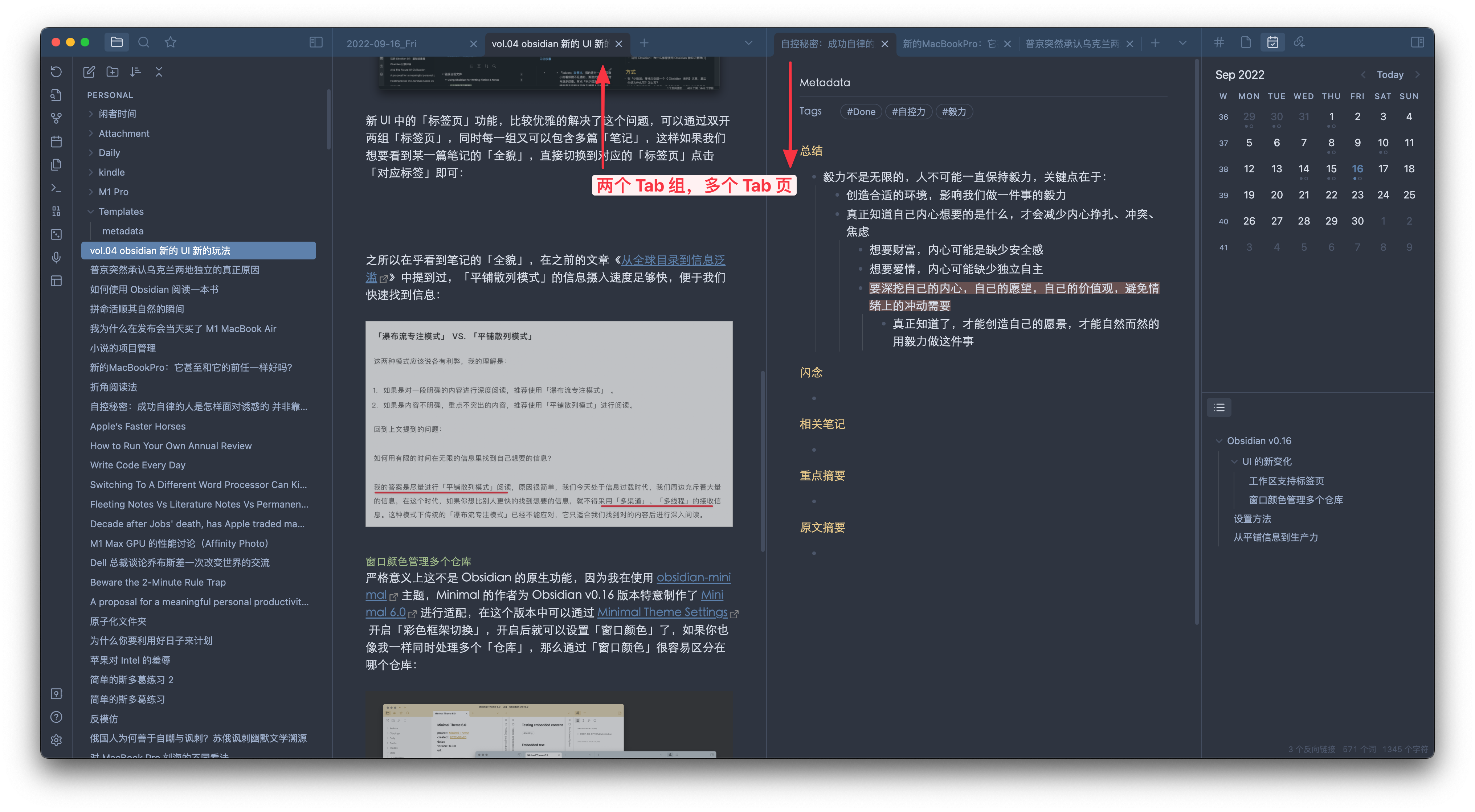
「标签组」的优势在于一方面我们可以通过快速切换「标签组」内的不同「标签页」,提高「信息摄入速度」;另一方面「标签组」也极大拓展了我们打开「笔记」的数量。这两点优势在「整理知识」和「创意输出」的时候非常有用。
在升级前我们只能采用「下图」中的方式打开多篇「笔记」,这种方式最大的问题是「最多同时可以看到 2篇笔记全貌」,如果想要看到更多需要将笔记拖拽到「中间区域」才可以,如图:
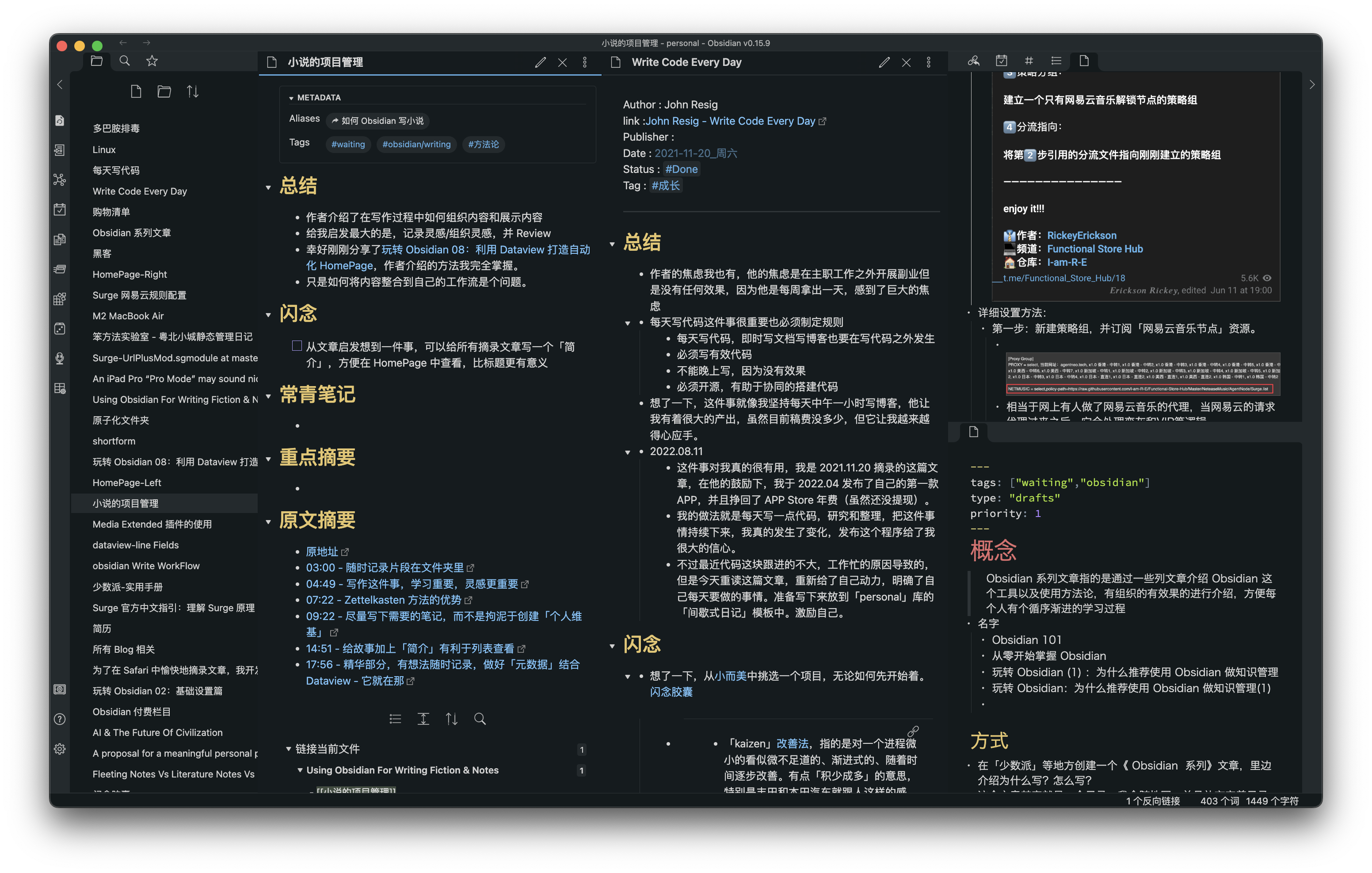
窗口颜色管理多个仓库
严格意义上这不是 Obsidian 的原生功能,因为我在使用 Minimal 主题,Minimal 的作者为 Obsidian v0.16 版本特意制作了 Minimal 6.0 进行适配,在这个版本中可以通过 Minimal Theme Settings 开启「活动窗口状态」开关,开关开启后,就可以自定义「窗口颜色」,如果你也像我一样同时处理多个「仓库」,那么通过「窗口颜色」很容易区分每个仓库:
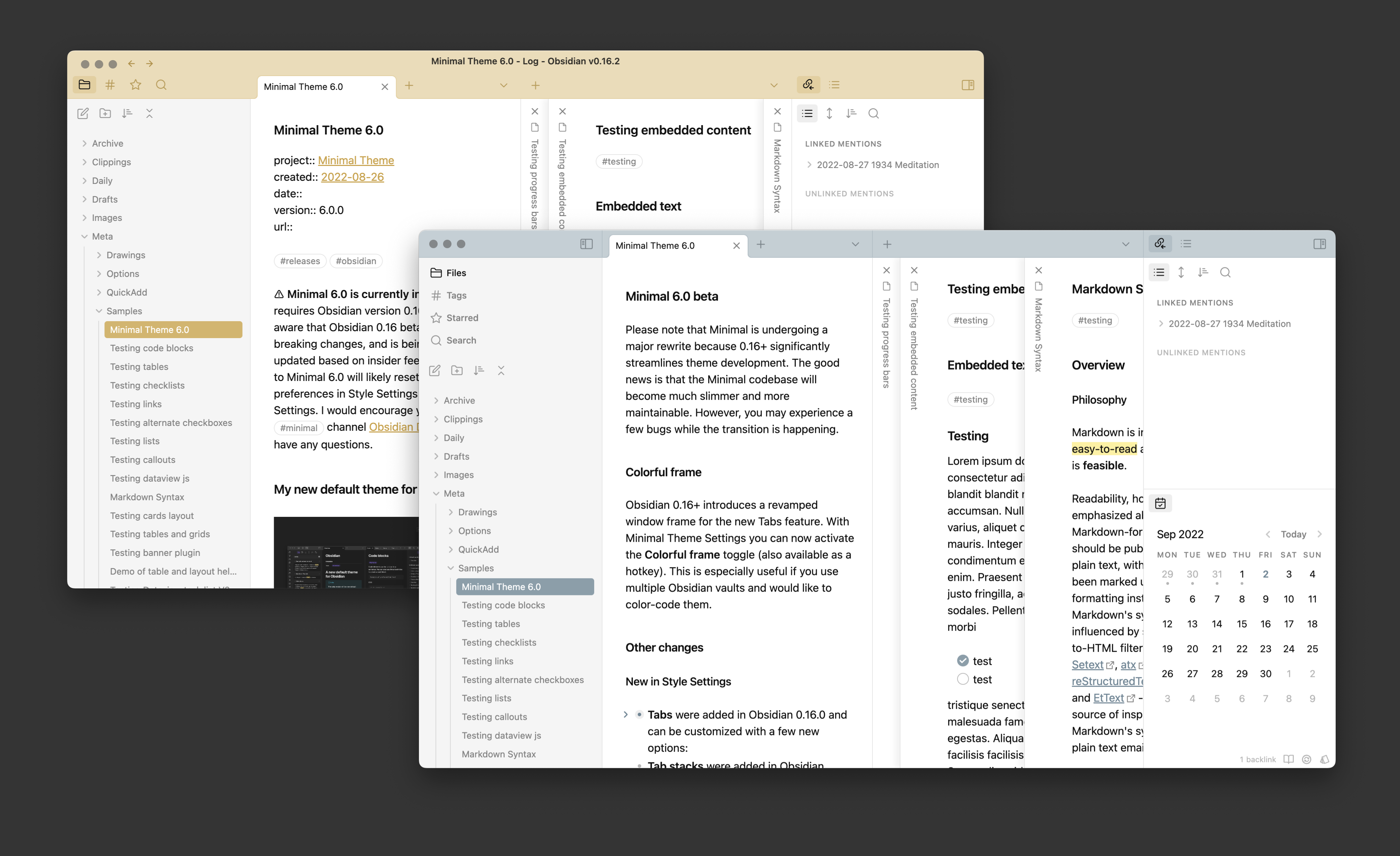
设置「窗口颜色」
Obsidian V0.16 由于改动较大,所以对于「主题」也采用了类似「扩展插件」的版本适配功能,主题的不同版本适配 Obsidian 的不同版本,所以当你的 Obsidian 没有更新,但是主题更新了最新版也不会担心会受到影响。
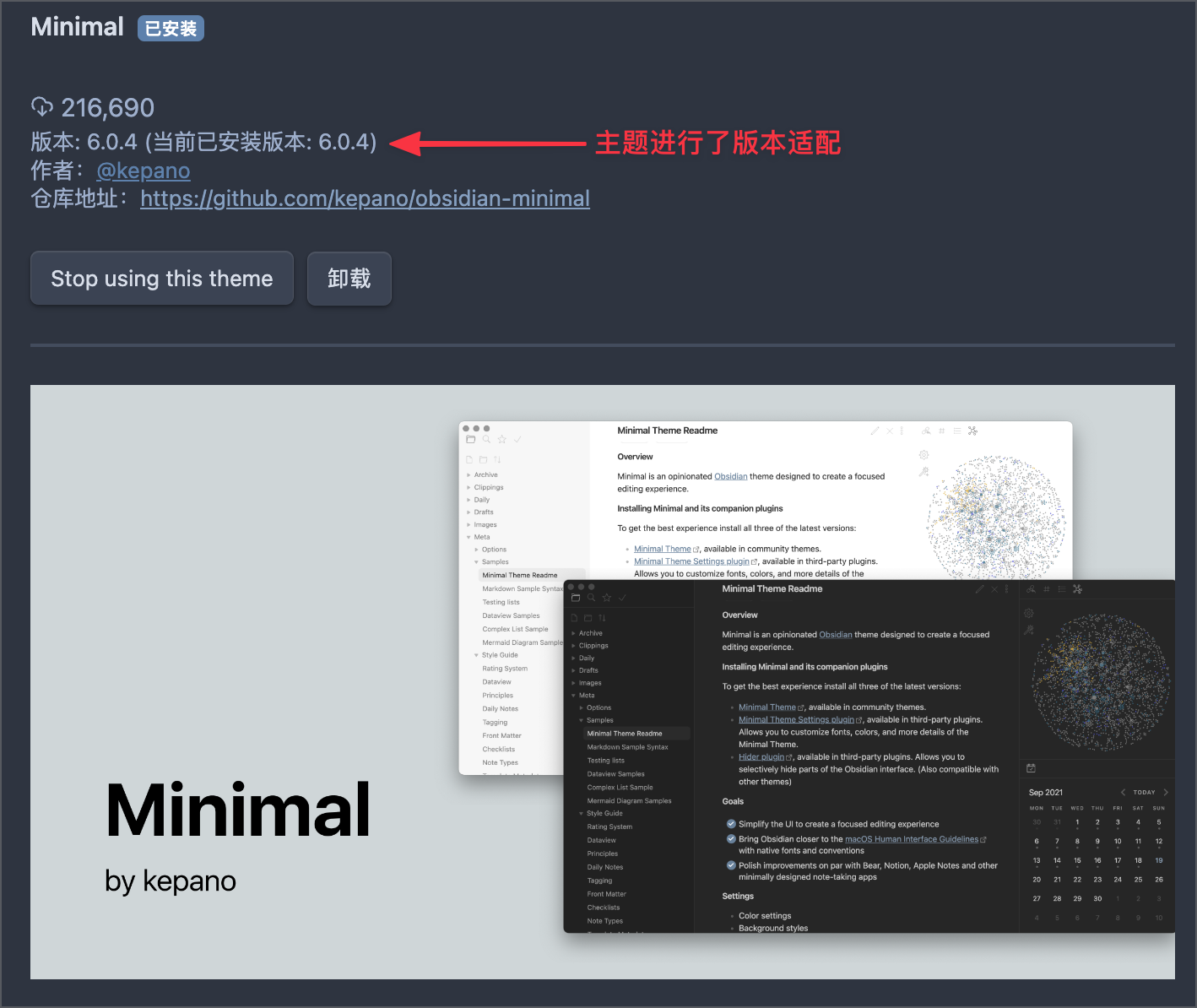
第一步先更新 Minimal 主题到最新版本,当出现如上图中的「版本描述」,即代表主题做了适配。
仅仅安装了 Minimal 主题并使用,还并不能实现「窗口颜色适配」,Minimal 通过两个插件可以实现更多定制化功能:
「窗口颜色」的实现需要通过「Minimal Theme Settings」插件进行开启,安装后进入到「插件设置页面」,并开启「Colorful window frame」选项:
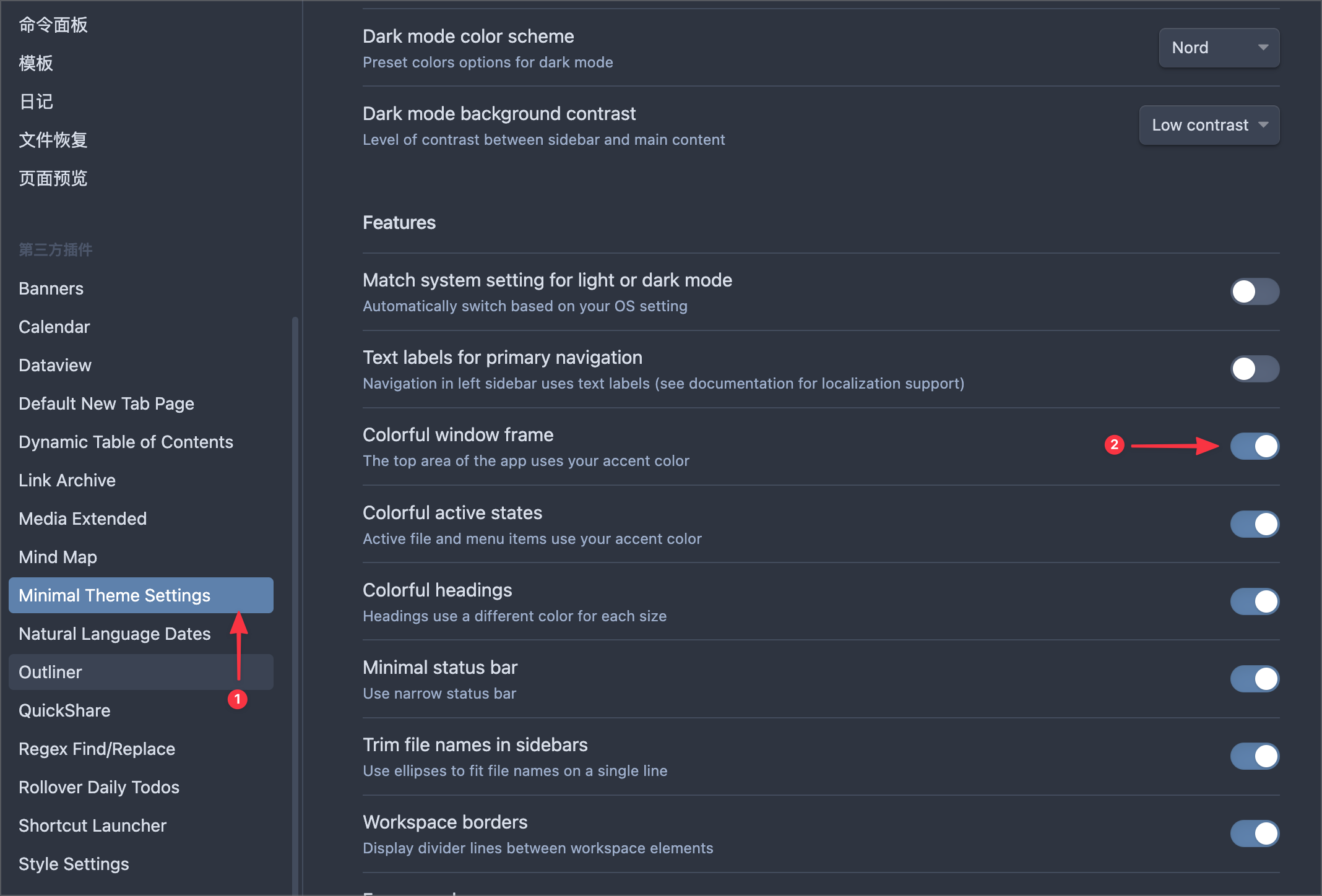
再通过「外观」中的「Accent color」选项设置自己喜爱的「窗口颜色」:
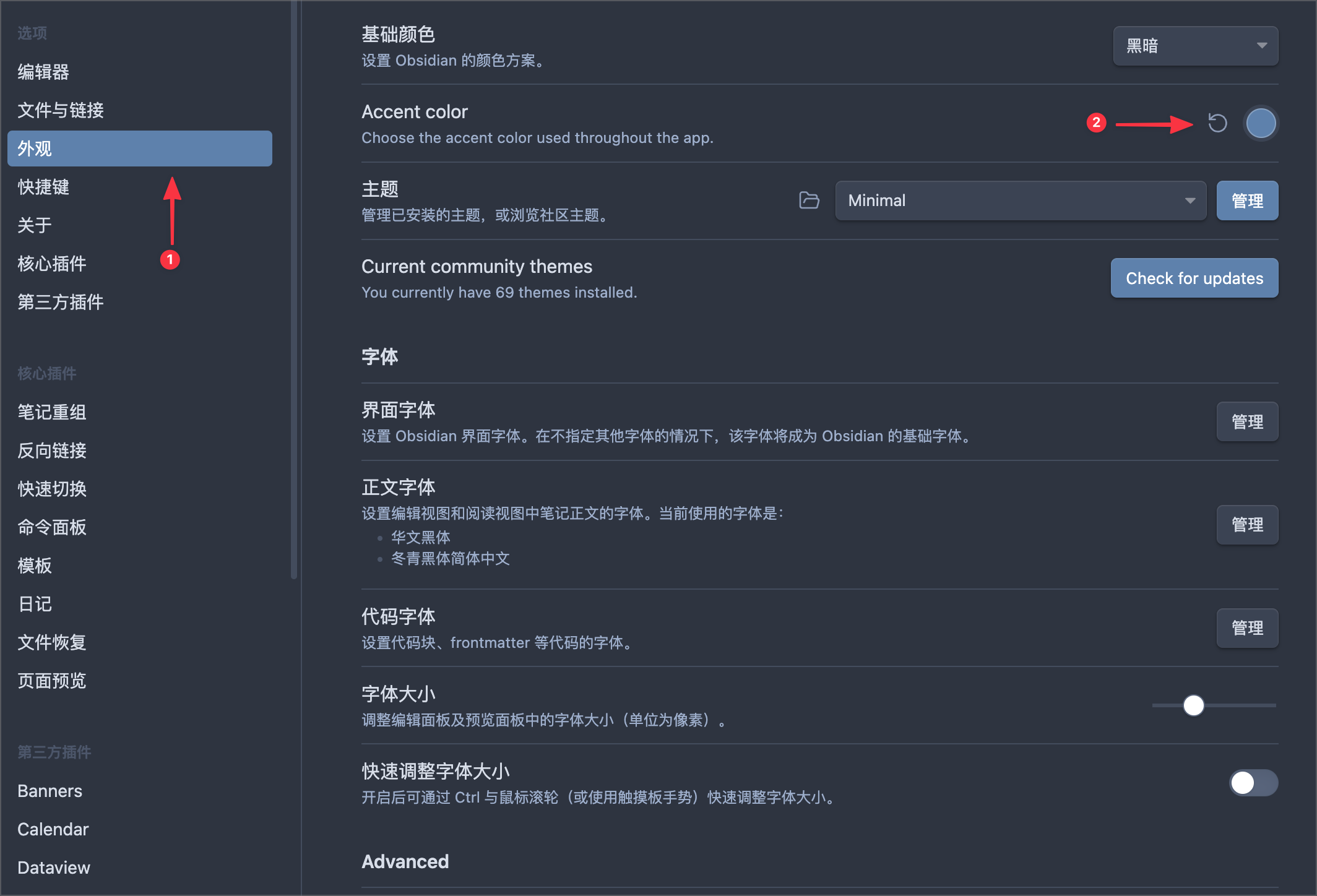
以上就是 Obsidian 在 V0.16 版本的两个重要的 UI 更新,接下来介绍一些其他功能(非 V0.16)。
其他功能推荐
Admonition 标注块
这次使用 MiniMal 主题的过程中,还发现了 Obsidian 在 V0.14 版本中引入的 Admonitions 功能,中文译为「标注块」,功能灵感来自于插件 Admonition ,官方在 V0.14 版本将它内置了。
「标注块」功能最常用的就是在笔记中将「关键内容」或「重点内容」进行「标注」,如图:
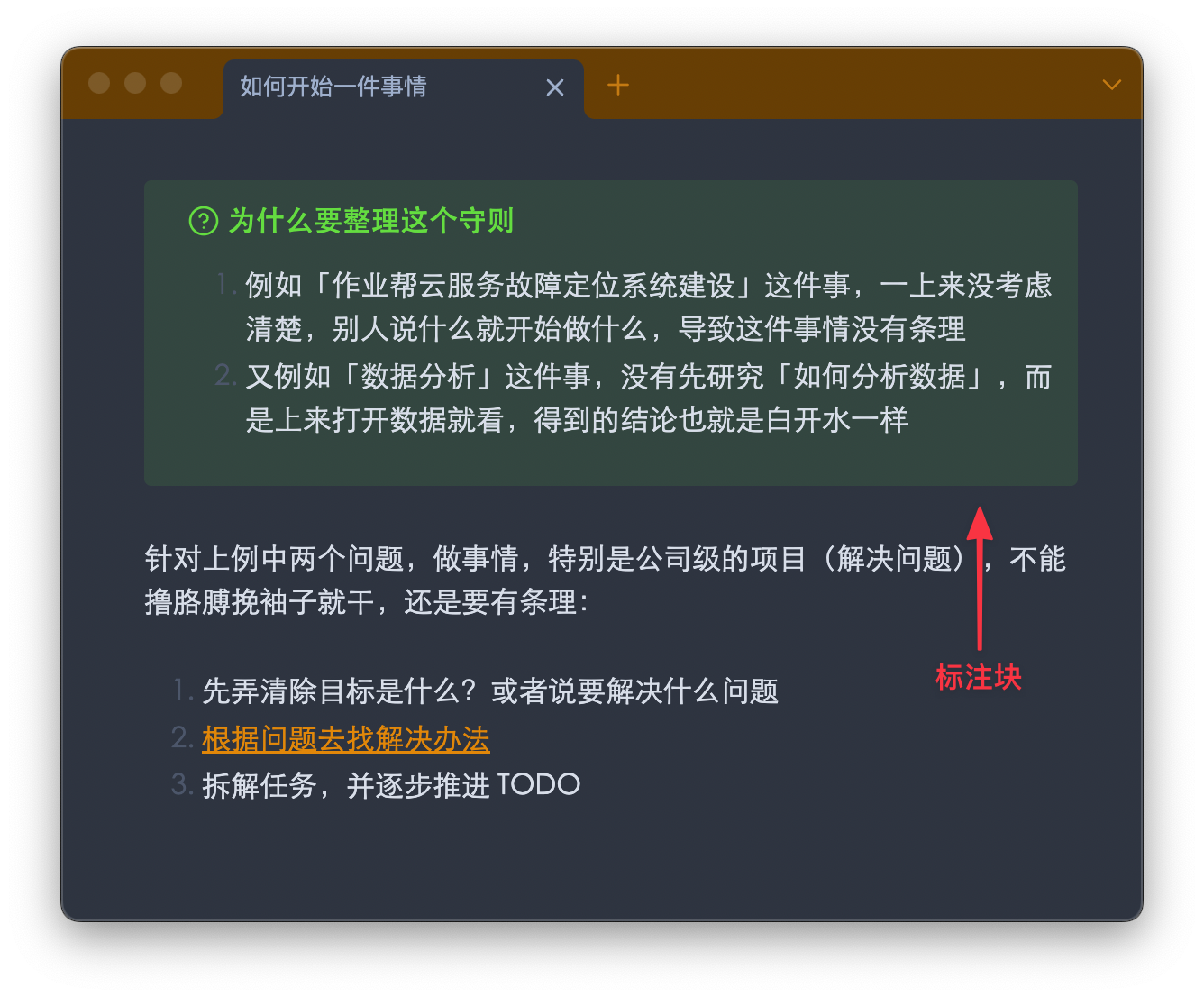
「标注块」的用法有很多种,个人总结了一下包括:
摘要类标注

注释类标注

任务标注

提示类标注

完成类标注

问题类标注

提醒类标注

错误类标注

警告类标注

Bug 类标注

示例类标注

引用类标注

自带收起效果

在使用的时候,大家可以提前将这些示例写入「标注示例.md」笔记中,用的时候「随用随查」即可,如图:
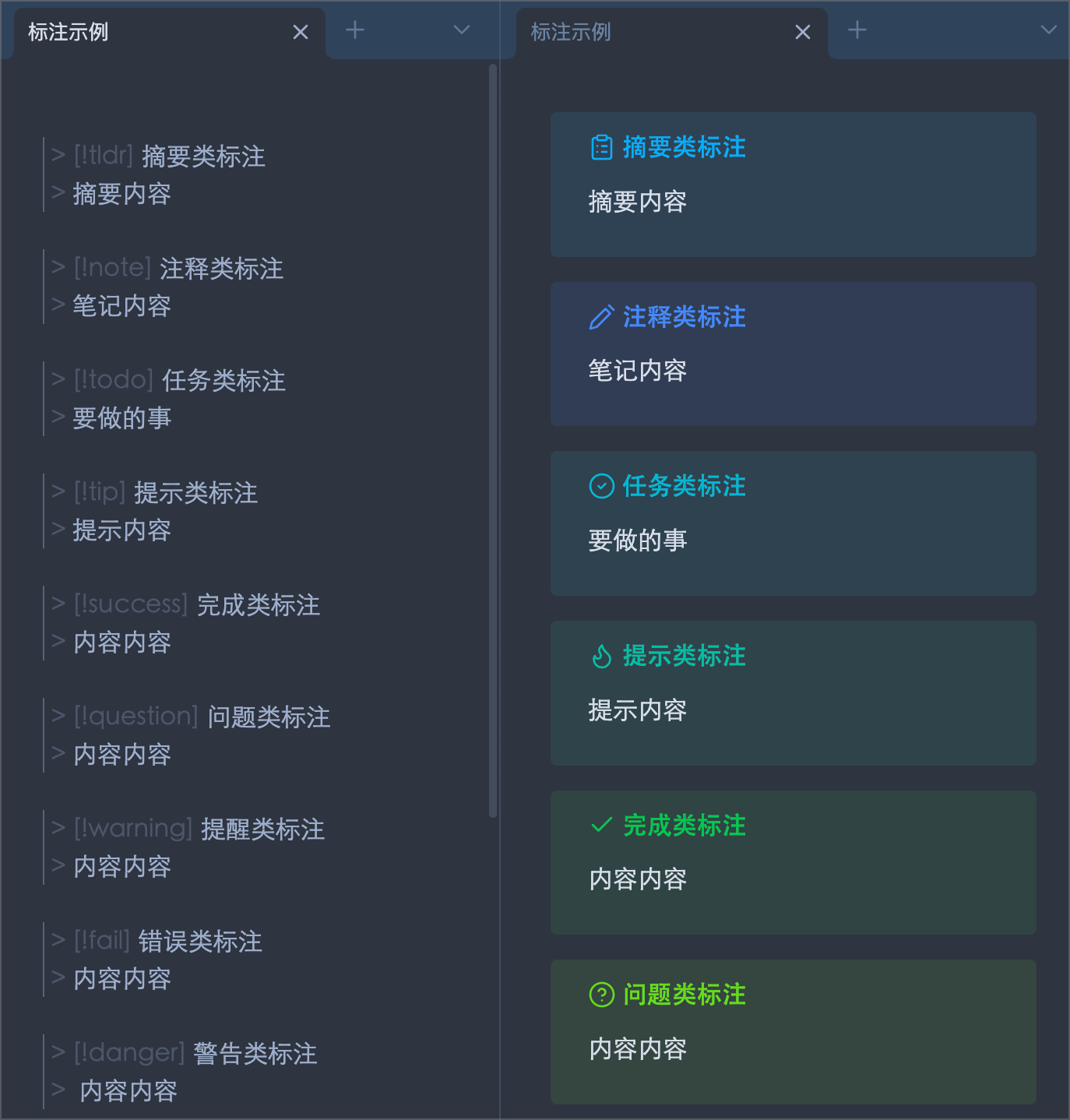
高亮当前行
如果你够仔细,可以看到我的截图中部分有一个功能「高亮当前正在编辑的行」,如图:
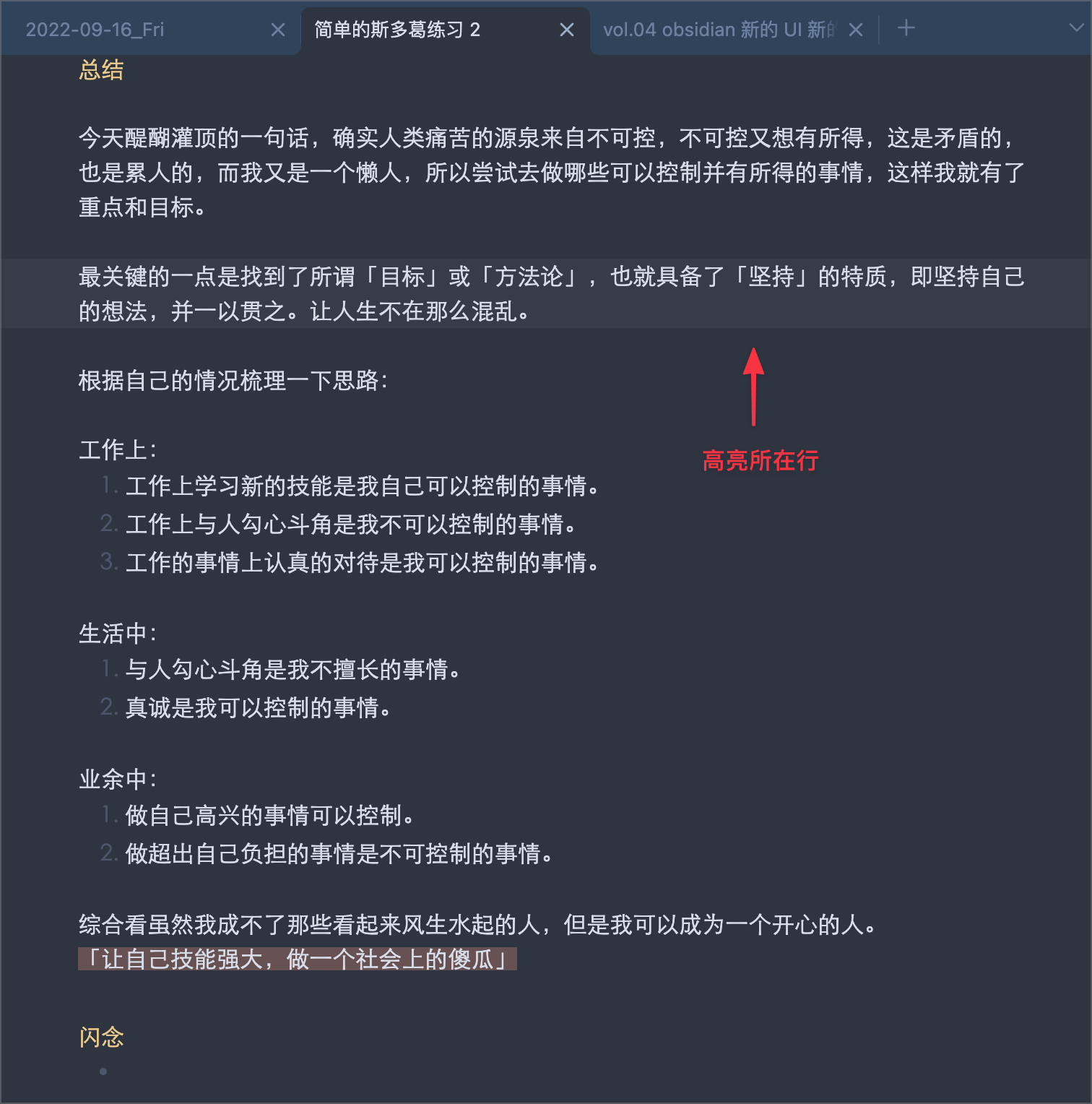
这个功能也是前边提到的第三方插件 Style Settings 提供的,个人非常喜欢这个功能,特别是当我们在多个笔记中来回编辑的时候,通过「高亮当前行」功能,很容易能够定位到「鼠标」正在处理的是哪一行,效果如图:
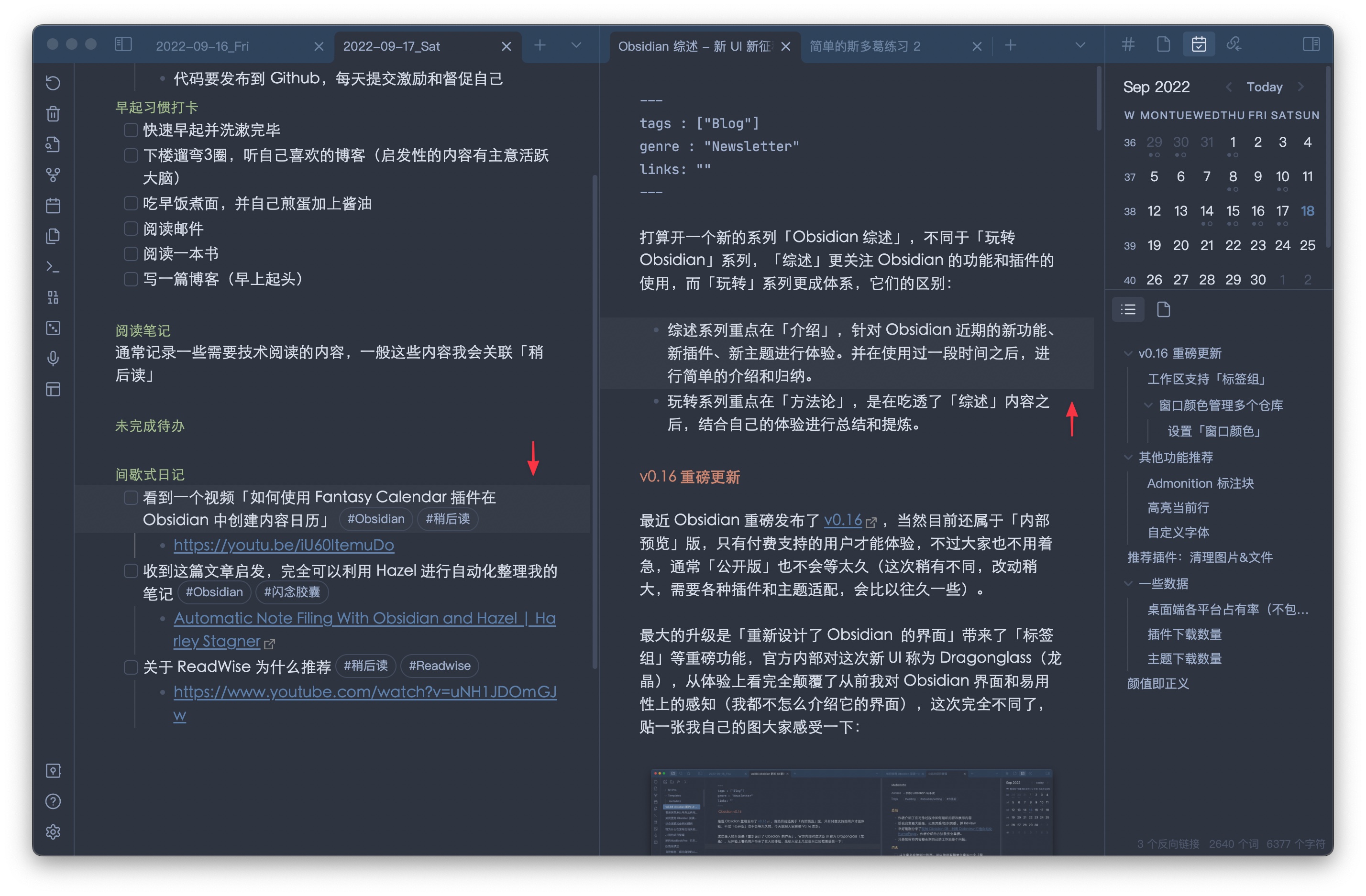
「高亮所在行」设置方法如下图:
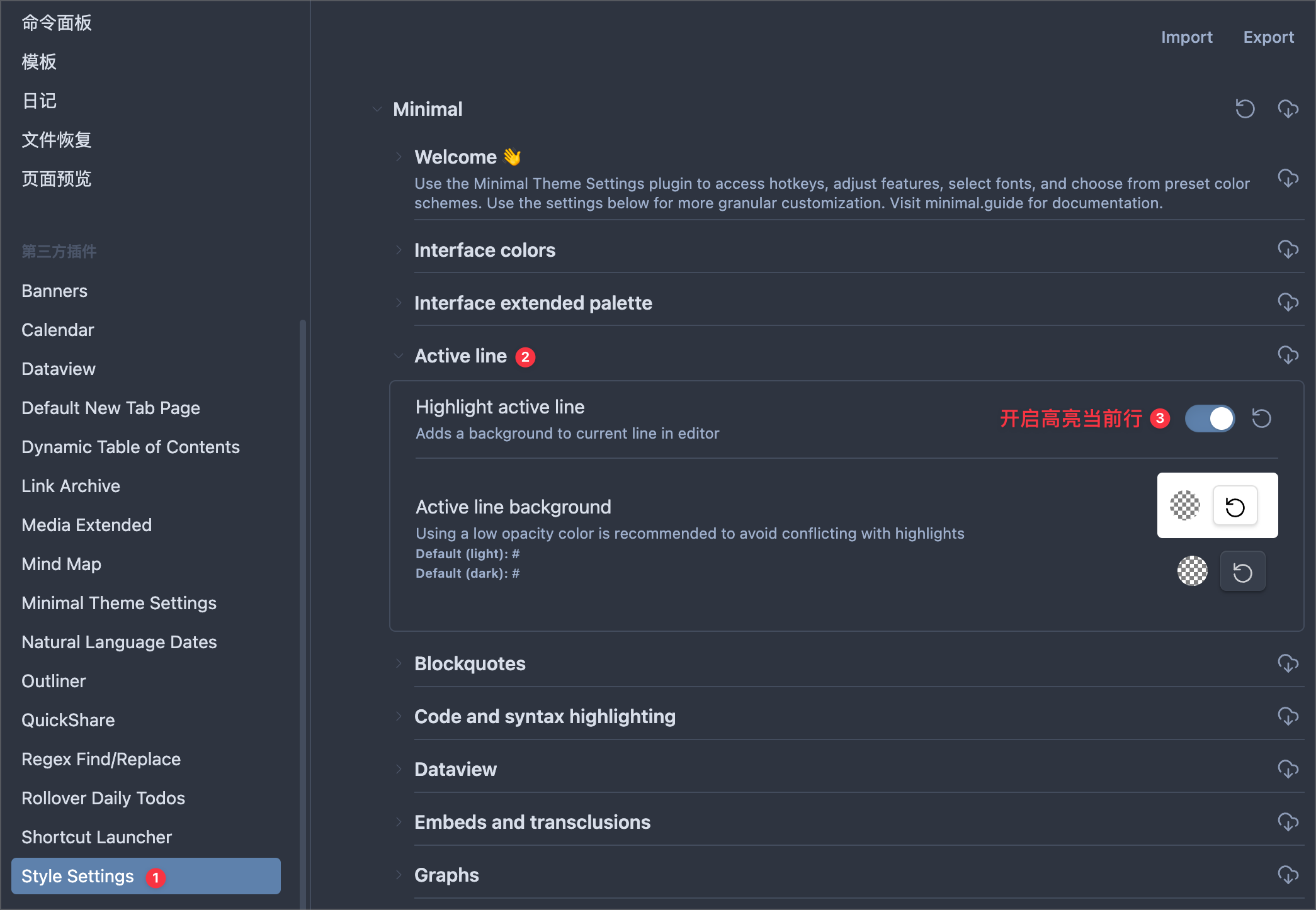
自定义字体
自定义字体也是最近版本引入的新功能(v0.15.6),我们可以分别设定「界面、正文、代码」的字体,个人推荐三种字体如下:
- 界面字体:苹方-简
- 正文字体:华文黑体
- 代码字体:JetBrains Mono
这三种字体都是常见字体,其中「代码字体」由于个人是 JetBrains 粉丝,所以推荐了 JetBrains 出品的 JetBrains Mono 。这些字体请大家自行搜索下载。
「自定义字体」功能的设置对「中文字体」支持不是很友好,过程稍微麻烦些。
中文字体支持不友好 设置字体的时候无法检索「中文字体名称」,需要我们手动输入「中文字体全称」才可以使用。
第一步:以 Mac 系统为例,打开「字体册」,查看自己都安装了哪些字体(如果想要的字体不存在,可以自行下载(或购买)安装):
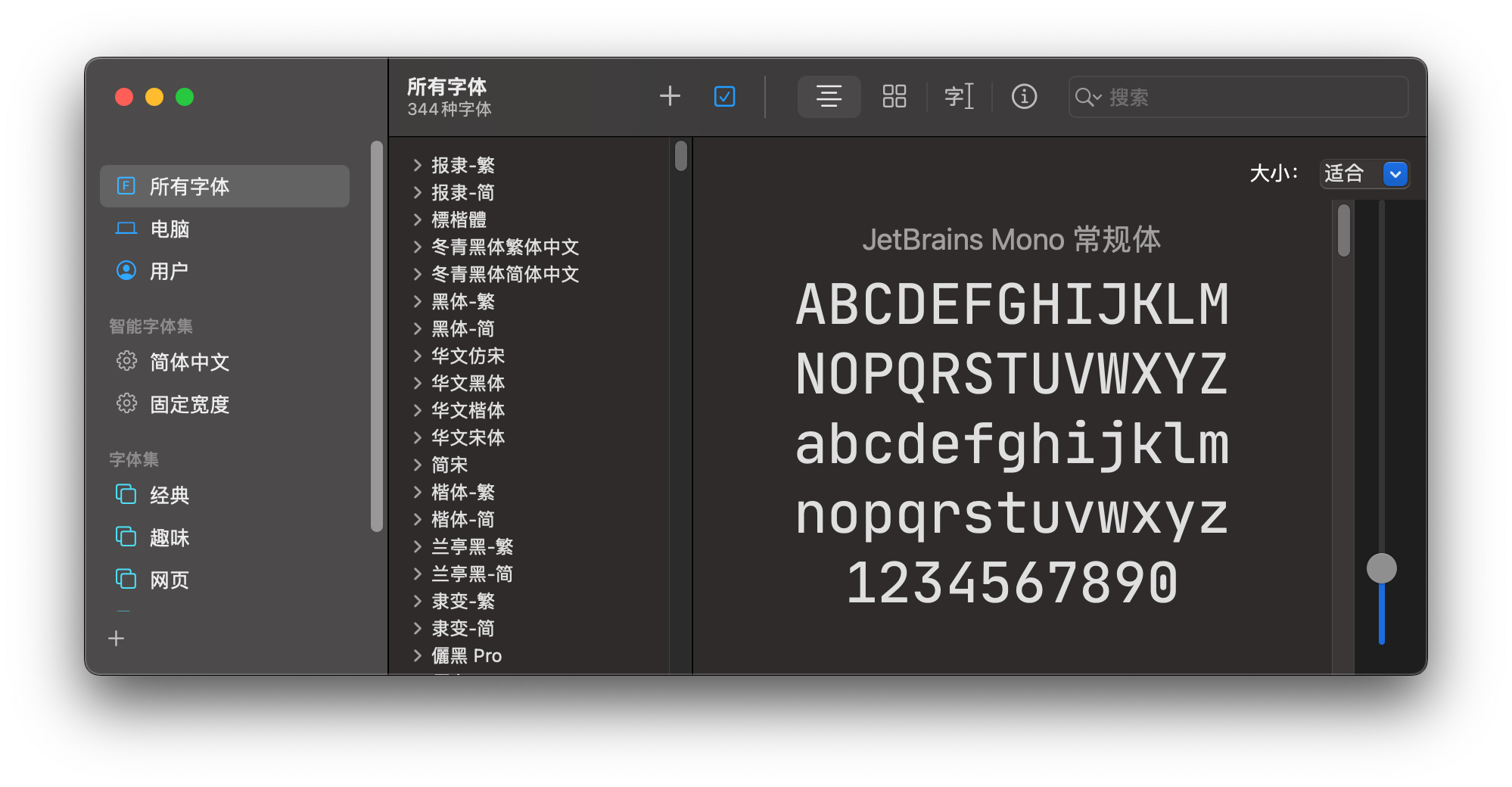
第二步:在 Obsidian 的「外观」设置「字体」,由于「中文支持」有点问题,在下拉框中看不到想要的「中文字体名称」,需要自己手动输入「中文字体全称」才可以,如图:
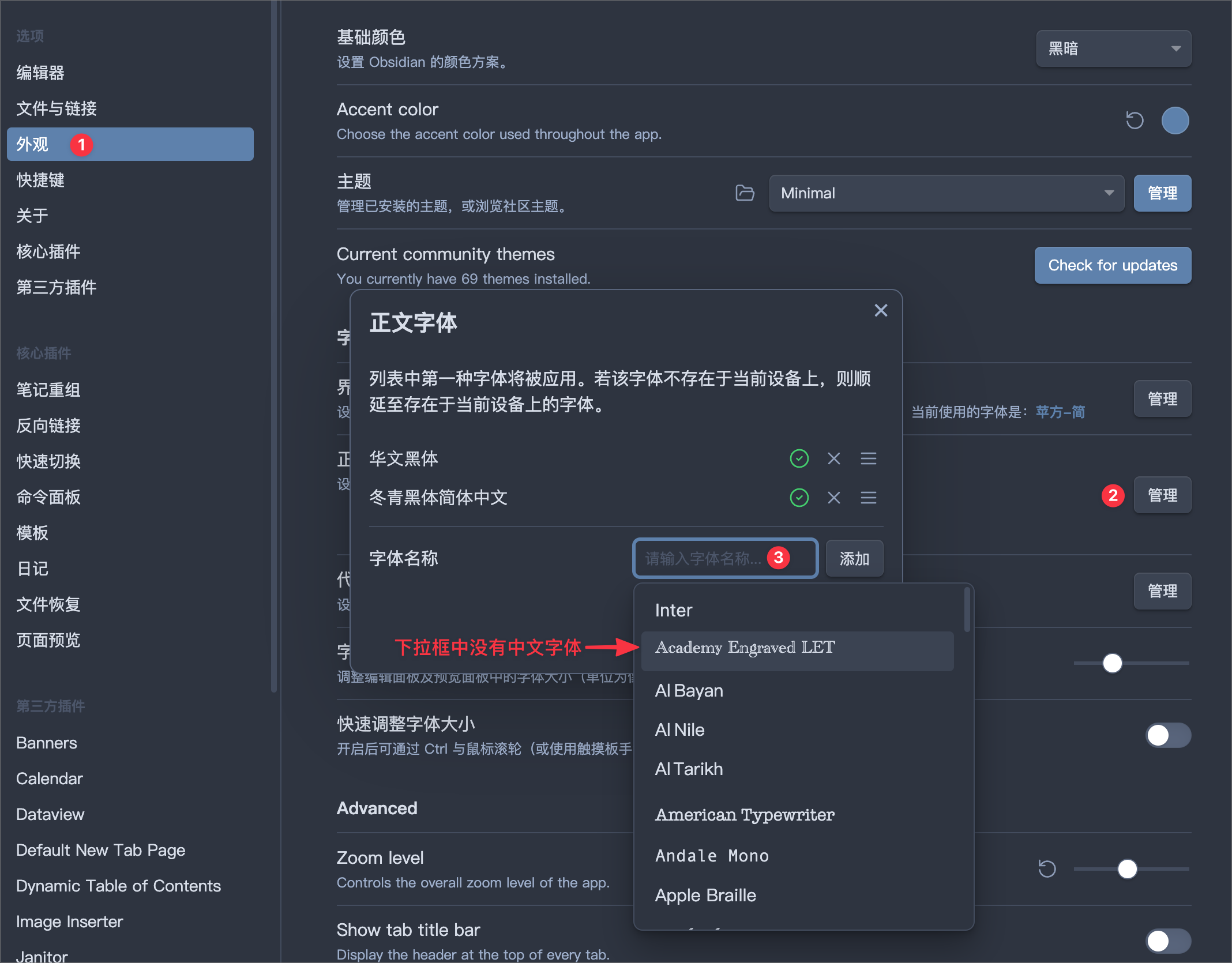
第三步:手动输入「中文字体全称」,例如「华文黑体」、「冬青黑体简体中文」,如图:
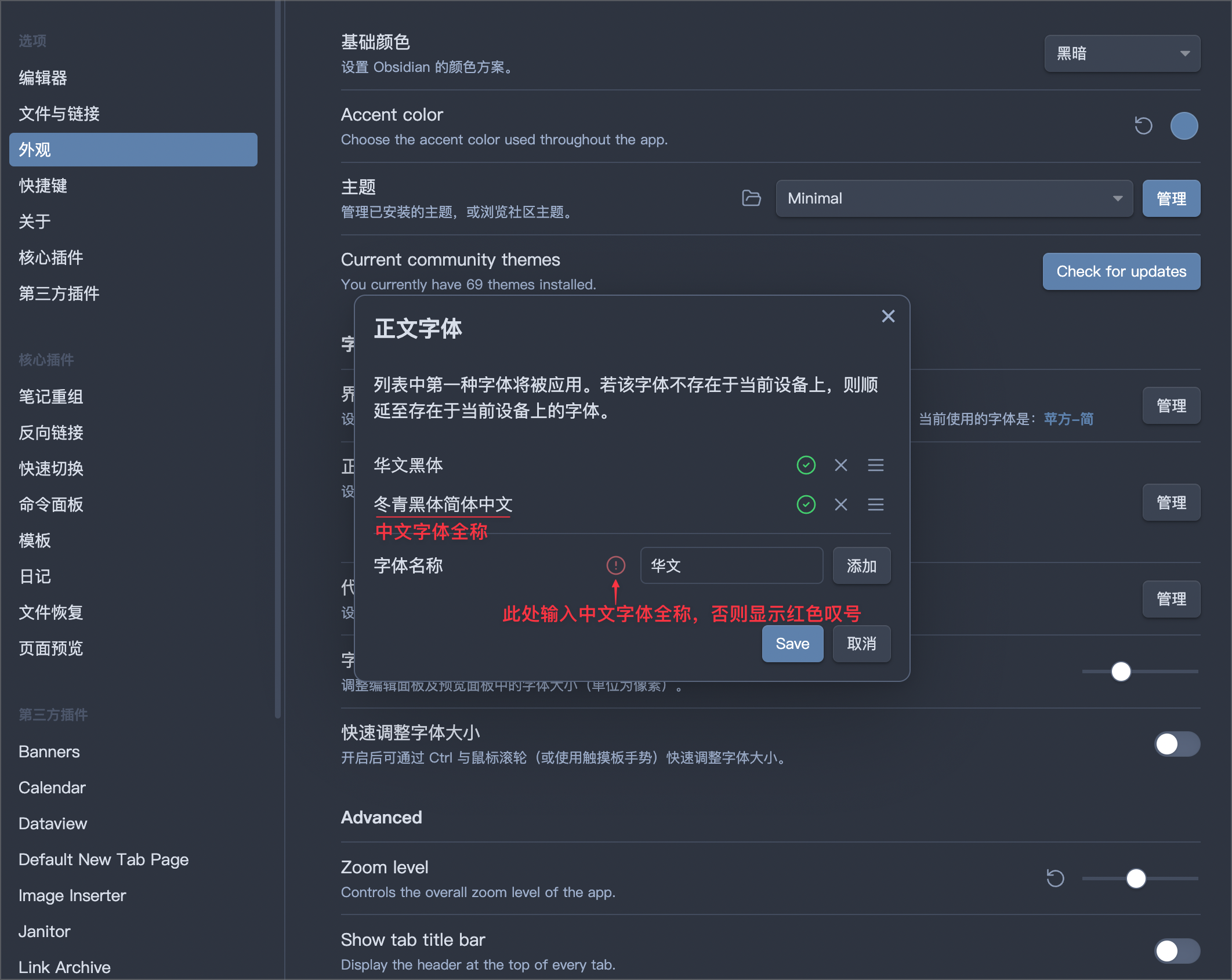
推荐插件
个人在使用插件上比较谨慎,有时候为了尝试新功能会安装一些插件进行体验,通常体验完了也都会删除掉,今天推荐一个新插件:janitor。
janitor :清理图片&文件
插件的功能很简单,清理未使用的图片、空笔记和大型文件(大型文件需要手动确认,并可以设置大小范围值)。插件是经过官方测试认可的,所以大家可以放心使用,并且在清理前也有「二次确认」过程。
我在在使用 Obsidian 过程中会产生很多「废图」,这些废掉的图片往往是文章中不满意或用不上的,但是靠人工是很难找出来并删掉这些图片的,janitor 插件正好解决了这个问题,个人也使用了一段时间,推荐给大家。
安装后会在侧边栏新增一个「垃圾桶按钮」,也可以执行命令进行删除:
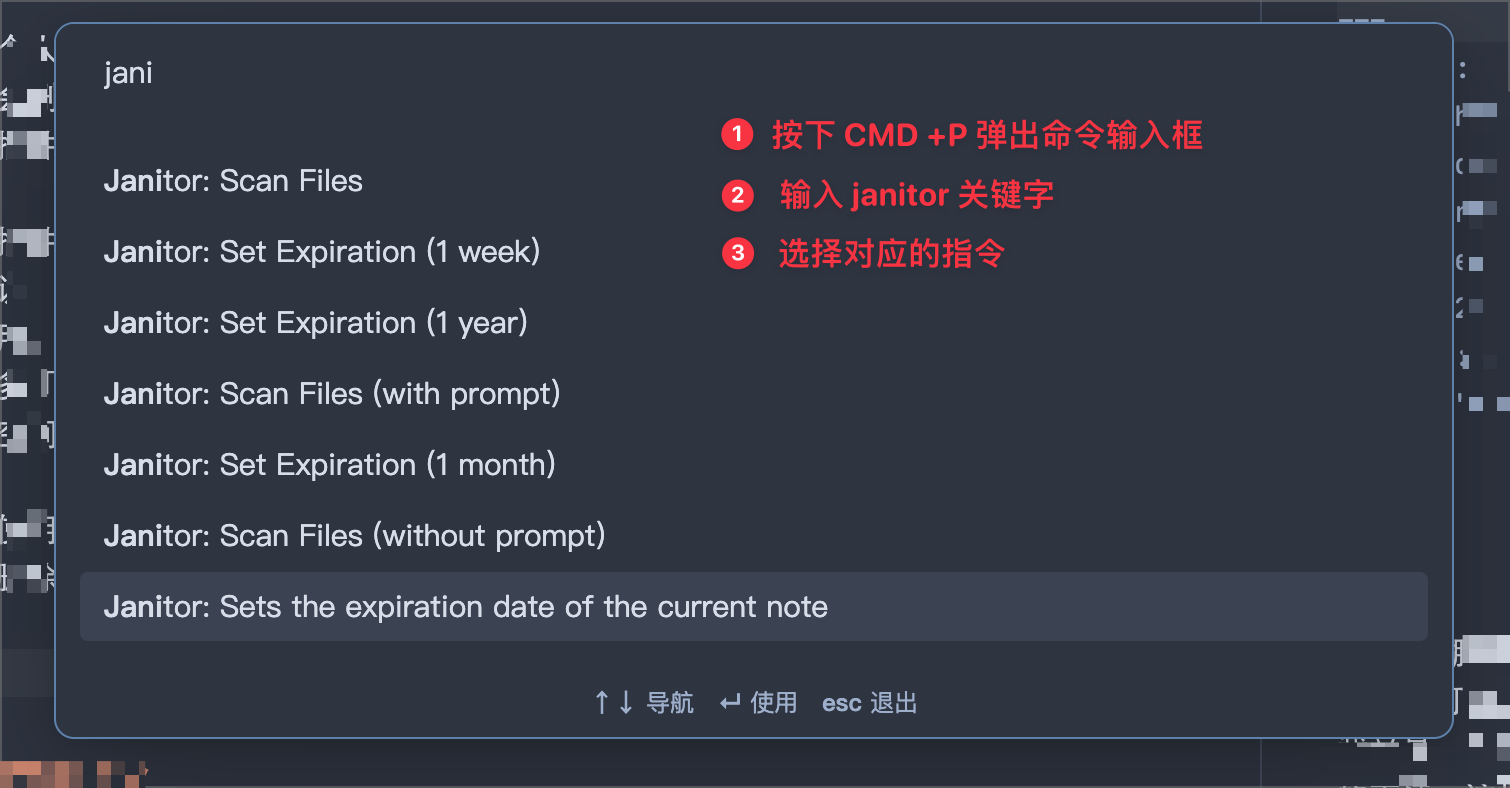
命令执行完成之后,会过一段时间(取决于你的仓库大小),然后弹出对话框,要求选择要删除的文件,并执行对应的删除操作,如图:
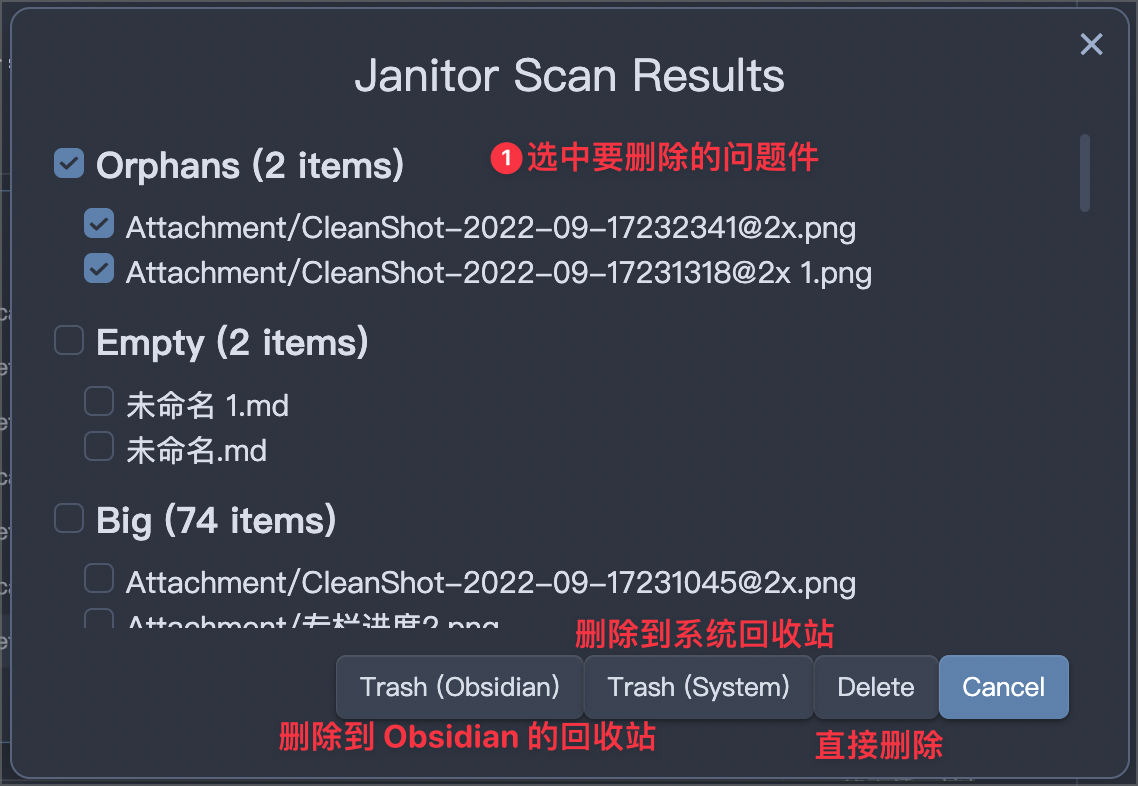
按照提示进行操作即可,基本上比较安全,如果你是第一次使用不放心,请备份你的仓库(制作压缩包)在使用。
Obsidian 统计数据
今天看到一个关于 Obsidian 的数据分析,也一并分享给大家(原始链接),作者通过 Python 脚本,跑了 Github 和 Obsidian API 提供的公开数据,并得出了如下结论(数据截止到 2022.09.11):
桌面端各平台占有率(不包含移动端)
从0.15.9版本开始,平台之间的份额划分如下:
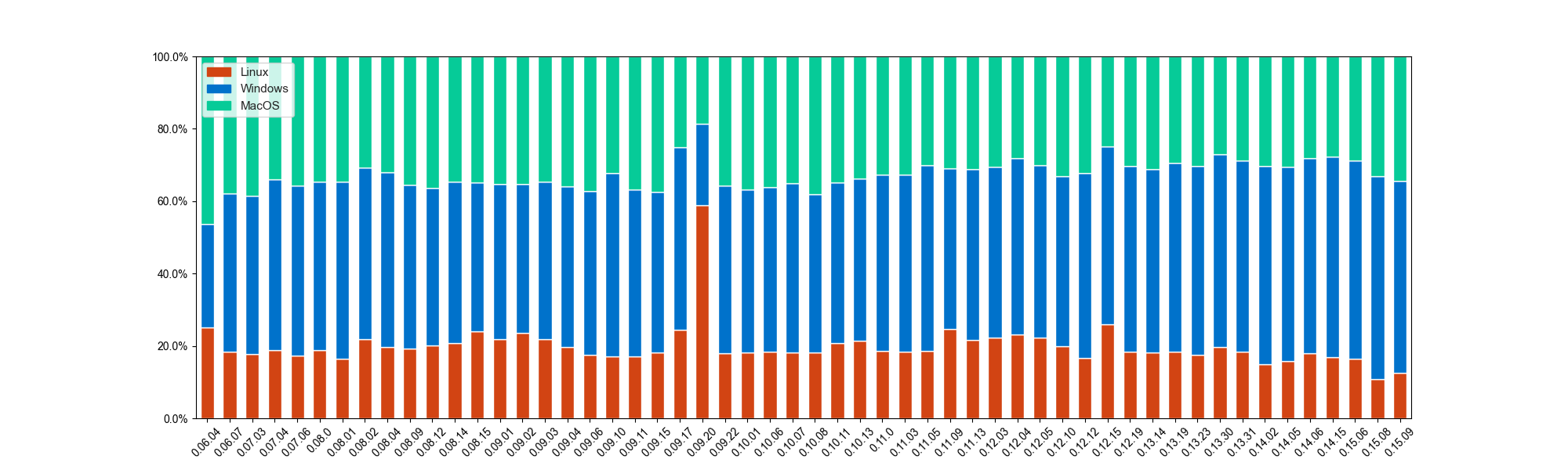
- Windows — 53.1%
- 64-bit: 98.01%
- arm: 1.19%
- 32-bit: 0.79
- MacOS — 34.4%
- Linux — 12.1%
插件下载数量
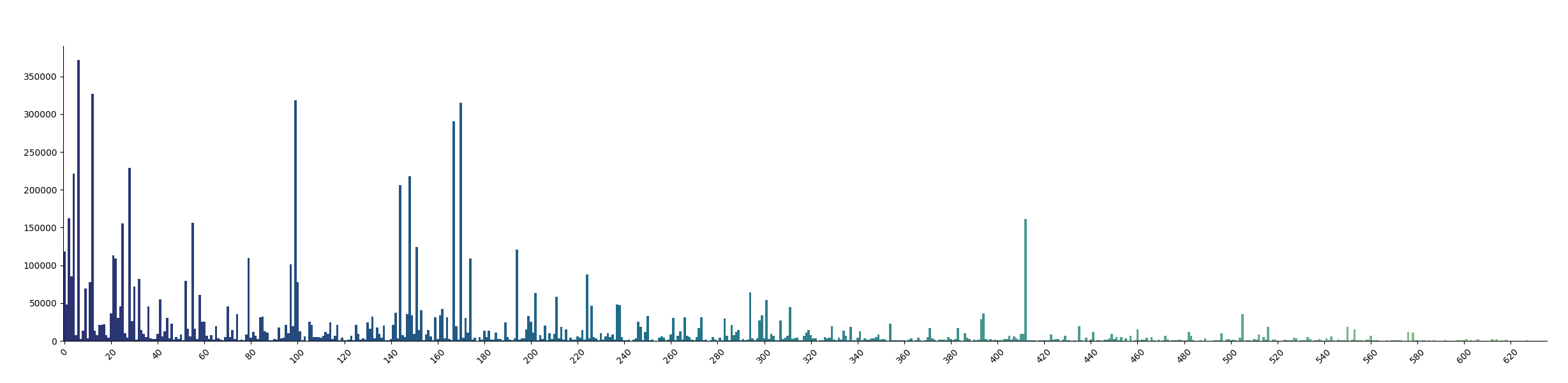
Y轴:显示了社区插件的下载量。 X轴:显示了插件的相对年龄(从最早的插件到最新的插件)。
- 21个插件有超过 100,000次的下载 (3.24%)。
- 155个插件的下载量超过 10,000次(23.92%)。
- 449个插件有超过 1,000 的下载量(69.29%)。
主题下载数量
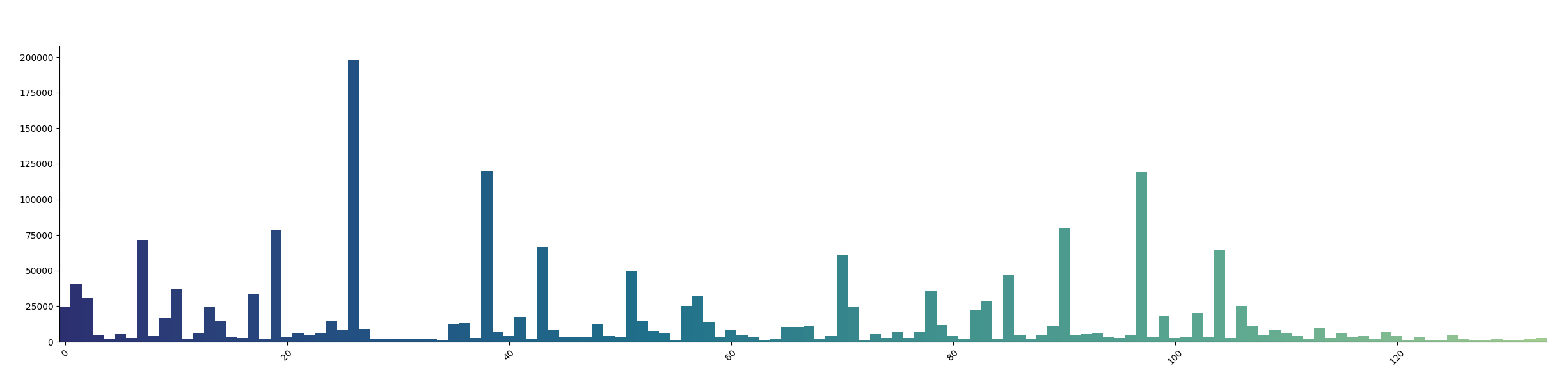
Y轴:显示了社区主题的下载量。 X轴:显示了主题的相对年龄(从最早的主题到最新的主题)。
- 3个主题的下载量超过100,000次(2.13%)。
- 42个主题的下载量超过10,000次 (29.79%)。
- 135个主题的下载量超过1,000次(95.74%)。
以上数据可以简单看出来:
- Obsidian 的社区活跃度很高。
- 在喜欢玩 Obsidian 的人当中,玩主题和玩插件的差一个量级。
颜值即正义
在软件行业也有「颜值即正义」的说法,同一类软件,功能相差不多的前提下,高颜值的那一个通常会胜出,从 2020 年开始使用 Obsidian ,也是因为 Obsidian 作为「笔记软件」在「方法论」上提供了不同的理念,同时又有着优秀的「社区支持」以及「功能迭代」速度。
这次 V0.16 版本更新,「标签组」UI 带来的便捷性不及整体 UI 重构带来的冲击感更大一些,这次将 Obsidian 放在一众 Mac 软件中也不再那么「割裂了」。所以,这一次终于可以「抛开功能」单从「颜值」这一点,大声的像大家推荐这款优秀的「笔记软件」 :
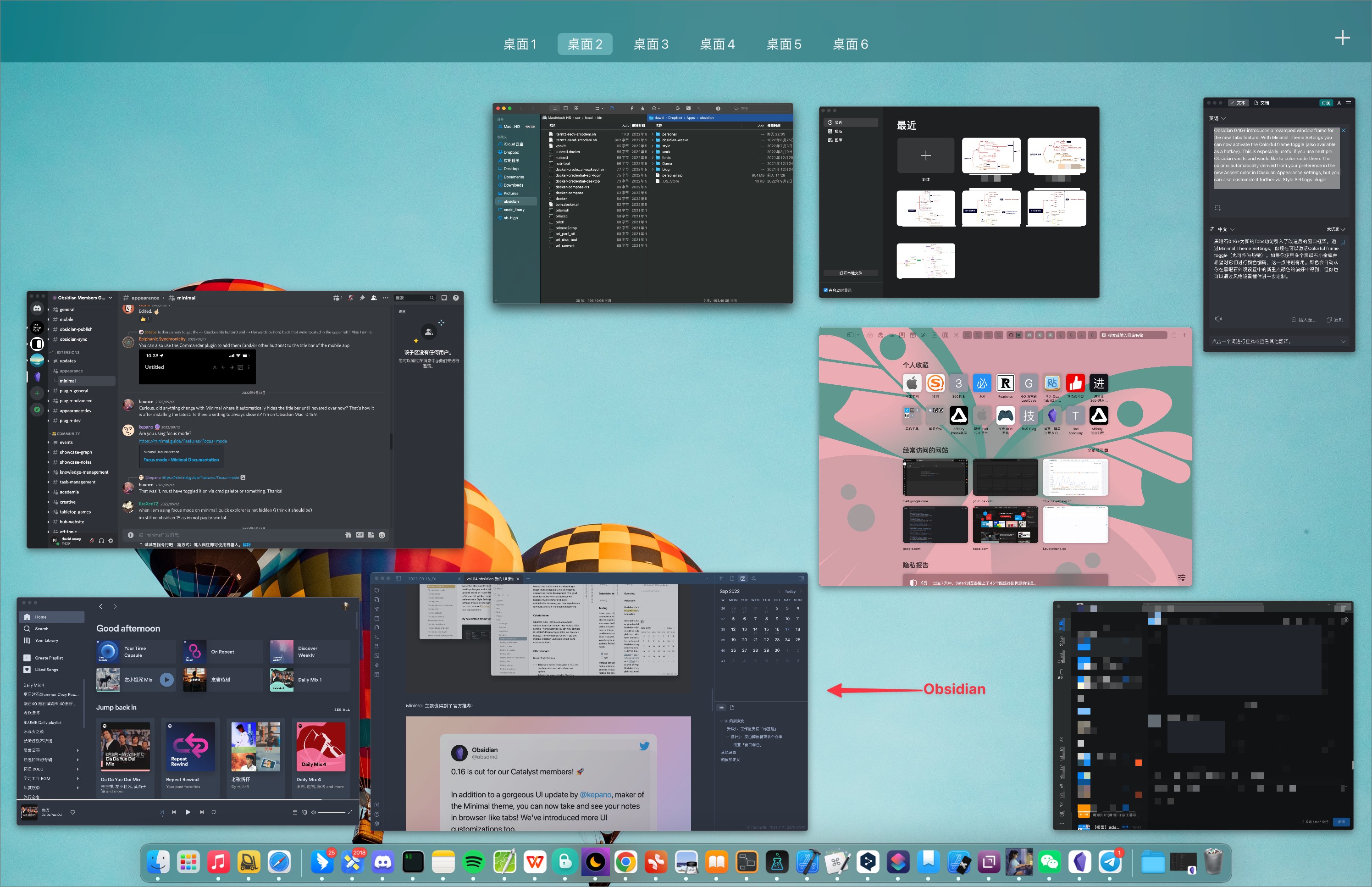
希望经过这次的介绍,你会对 Obsidian 这款笔记软件提起兴趣,或者对 V0.16 充满期待,由于还在等待「各大主题&插件」进行适配,所以「正式版」还要有些时间,大家敬请期待 ......
本篇是《Obsidian 综述》系列第一篇,后续会持续更新。同时个人还一直在维护《玩转 Obsidian》系列文章,对此系列感兴趣可以在以下渠道找到相关文章:
Obsidian 综述系列目前包括文章:
玩转 Obsidian 系列目前包括文章: